- Ordinateurs et électronique
- Théâtre audio et la maison
- TV décodeurs
- Strong
- SRT 7002
- Manuel du propriétaire
▼
Scroll to page 2
of
27
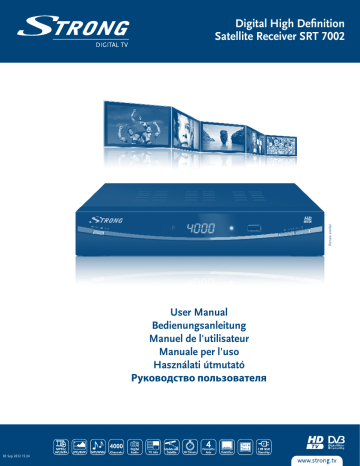
Picture similar Digital High Definition Satellite Receiver SRT 7002 User Manual Bedienungsanleitung Manuel de l'utilisateur Manuale per l'uso Használati útmutató Руководство пользователя 03 Sep 2012 15:24 1 2 3 4 5 6 7 PART 3 • Français 05 Jul 2013 18:14 1.0 Introduction 2 1.1 Instructions de sécurité 2 1.2 Emballage 3 1.3 Première installation 3 1.4 Accessoires 3 1.5 Utilisation d’un périphérique USB 3 2.0 Votre terminal 4 2.1 Le code pin par défaut:0000 4 2.2 Façade avant 4 2.3 Façade Arrière 4 2.4 Télécommande 4 2.5 Installation des piles 6 2.6 Utilisation de la télécommande 6 3.0 Connexions 6 3.1 Connexion via câble péritel 6 3.2 Connexion via câble HDMI 6 3.3 Connexions à plusieurs LNB fixes avec DiSEqC1.0 6 4.0 Première Installation 7 4.1 Installation 7 5.0 Guide rapide d’utilisation de votre récepteur 7 6.0 Operations basiques 8 6.1 Changer de chaînes 8 6.2 Bannière d’information 9 6.3 Sélection de la langue audio 9 6.4 Télétexte 9 6.5 Sous-titres 9 6.6 Changer le format Vidéo 9 6.7 Résolution 9 6.8 EPG (Guide électronique des programmes) 9 6.9 Chaînes Favorites 10 6.10 Commuter entre contenus DTV et VCR 10 7.0 Menu Principal 7.1 Chaîne 7.2 Image 7.3 Recherche des chaines 7.4 Réglages de la date et de l’heure 7.5 Option 7.6 Réglages Système 7.7 USB 8.0 Problèmes et solutions 9.0 Spécifications 10 10 12 13 16 17 17 19 21 22 STRONG déclare que ce point est conforme aux exigences de base et aux autres dispositions et directives applicables CE 2004/108/EC et 73/23/EC, RoHS 2002/95/EC En raison de nos recherches et développement permanents, les caractéristiques techniques, designs et apparences des produits sont susceptibles d’êtres modifiés à tout moment. Tous noms de produits et logos sont des marques ou marques enregistrés de leurs propriétaires respectifs. © STRONG 2012. Tous droits réservés. 1 Français Table des matières PART 3 • Français 1.0 Introduction 1.1 Instructions de sécurité NE PAS INSTALLER LE RÉCEPTEUR: Dans un endroit fermé ou mal aéré; Directement sur ou sous un autre appareil; Sur une surface qui peut obstruer les trous de ventilation. NE PAS EXPOSER LE RÉCEPTEUR OU SES ACCESSOIRES: À la lumière directe ou près d’autres appareils qui produisent de la chaleur; À la pluie ou à une forte humidité; À des chocs qui peuvent endommager d’une façon permanente le récepteur; À des objets magnétiques, tels que les haut-parleurs, les transformateurs, etc.; À des vibrations intenses; Ne jamais ouvrir le couvercle. Il est dangereux de toucher la partie interne du récepteur. À l’intérieur, aucune pièce ne peut être réparée par l’utilisateur. La garantie n’est plus valable si le récepteur est ouvert. Lorsque le récepteur n’est pas utilisé pendant de longues périodes, il est conseillé de débrancher le câble de la prise de courant. Ne pas utiliser de câble endommagé. Il peut s’incendier ou provoquer des décharges électriques. Ne pas toucher le câble avec des mains mouillées. Cela peut provoquer des décharges électriques. Positionner le récepteur dans un endroit bien aéré. Assurez- vous que le récepteur est hors tension lorsque vous connectez les câbles. Ne pas utiliser le récepteur dans un milieu humide. Lire attentivement ce manuel d’utilisation avant d’installer le récepteur. Afin de garantir le fonctionnement correct du récepteur, il est conseillé de suivre les instructions suivantes: Lire attentivement le Manuel et suivre parfaitement les instructions fournies. Si besoin, nettoyer le récepteur avec un chiffon doux légèrement imbibé avec un détergent neutre après l’avoir débranché de l’alimentation. Pour nettoyer le récepteur, ne pas utiliser de détergents à base d’alcool ou d’ammoniaque Ne pas ouvrir le couvercle du récepteur. Risque de décharges électriques. À l’intérieur, aucune pièce ne peut être réparée par l’utilisateur. La garantie n’est plus valable si le récepteur est ouvert. Ne positionner aucun objet sur le récepteur parce que cela peut compromettre le refroidissement correct des composants internes. Vérifier qu’aucun objet ne tombe dans les ouvertures de la ventilation parce que cela peut provoquer des incendies et des courts-circuits. 2 PART 3 • Français Attendre quelques secondes après l’extinction du récepteur avant de le déplacer ou de débrancher un connecteur; Vérifier que le courant correspond au voltage indiqué sur la plaque d’identification à l’arrière du récepteur. N’utiliser qu’une rallonge homologuée et des câbles compatibles adaptés au courant électrique du récepteur. Si après avoir suivi attentivement les instructions contenues dans la notice, le récepteur ne fonctionne pas correctement, il est conseillé de s’adresser au revendeur ou au réseau d’assistance. Français 1.2 Emballage Le récepteur et les accessoires sont emballés et livrés dans un emballage qui les protège des décharges électrostatiques et de l’humidité. Lorsque l’emballage est ouvert, vérifier que tous les accessoires indiqués sont présents et les tenir loin de la portée des enfants. Pour déplacer le récepteur d’un lieu à un autre ou pour le renvoyer sous garantie, l’emballer dans l’emballage original avec ses accessoires. Si l’emballage original n’est pas respecté, la garantie ne sera plus valable. 1.3 Première installation Pour la mise en fonction correcte de l’appareil, s’adresser à un installateur qualifié ou suivre avec attention les instructions suivantes: Se référer au Manuel d’instructions du téléviseur et de la parabole. Vérifier que le câble coaxial les connexions du câble sont en bonne état. Vérifier que le câble péritel et les connexions sont en bonne état Vérifier que la parabole est connectée correctement au câble et qu’elle est en bonnes conditions. Les symboles utilisés dans le manuel sont les suivants: AttentionIl indique un avertissement. Note Il indique des informations importantes et utiles. MENUIl indique une touche de la télécommande ou du récepteur (caractère gras) Aller à(caractère en italique) 1.4 Accessoires Notice d’utilisation télécommande 2x piles (type AAA) 1 Note:Ne pas recharger ni court-circuiter les piles et ne pas mélanger des piles différentes. 1.5 Utilisation d’un périphérique USB Il est recommandé d’utiliser un périphérique de stockage USB 2.0. Si votre périphérique ne répond pas aux spécifications USB 2.0 les fonctions lecture et multimédia ne fonctionneront pas correctement. STRONG ne peut pas garantir la compatibilité avec tous les types de périphérique de stockage USB 3 PART 3 • Français Il est fortement non recommandé de ne pas sauvegarder des informations importantes sur le périphérique USB. Toujours effectuer une sauvegarde des données stockées sur le périphérique. STRONG ne peut pas être tenu responsable pour toute perte de donnée ou toute conséquence de perte de données. SVP assurez-vous que le périphérique USB est formaté en FAT/FAT32, ou alors formatez votre périphérique USB via le récepteur, voir chapitre 7.7 USB 2.0 Votre terminal 2.1 Le code pin par défaut:0000 2.2 Façade avant Fig. 1 1. 2. 3. 4. 5. 6. Interrupteur:Pour allumer ou éteindre l’alimentation électrique. Récepteur télécommande: Réceptionne le signal de la télécommande Affichage LED:Affiche le N° de chaîne en opération et l’heure en veille Indicateur de veille:Affiche si le récepteur est en veille ou non LED verte – le récepteur est allumé LED rouge- le récepteur est ne veille USB:Connexion à un périphérique de stockage USB Chaînes haut/bas:Pour changer de chaîne sans la télécommande 2.3 Façade Arrière 1. 2. 3. 4. 5. 6. 7. Fig. 2 SAT INConnexion à la LNB de votre parabole SAT OUTBoucle retour signal vers un 2éme récepteur S/PDIFConnexion à un amplificateur audio numérique HDMIPour connexion à la TV via câble HDMI. TV SCARTPour connexion à la TV via câble péritel VCR SCARTConnexion à un DVD ou à un autre système vidéo. Câble d’alimentationCe récepteur requière une alimentation électrique de 100~240V AC 50~60Hz (auto sélectionnable). SVP vérifiez la tension électrique disponible avant le branchement sur le secteur. 2.4 Télécommande 1. 2. 3. 4. 4 Fig. 3 qAllumer ou éteindre le récepteur. !Coupe la sortie audio du terminal EPGAffiche l’EPG (Guide électronique des programmes) INFOAppuyez une fois pour afficher les informations de la chaîne courante. Appuyez 2 fois pour afficher les informations sur le programme et sur 5. 6. 7. 8. 9. 10. 11. 12. 13. 14. 15. 16. 17. 18. 19. 20. 21. 22. 23. 24. 25. 26. 27. 28. 29. 30. la fréquence et la force du signal. Appuyez une nouvelle fois pour sortir du menu. TTXAffiche le télétexte (OSD) si disponible AUDIOAffiche la liste des langues audio disponibles pour la chaîne visionnée. DTV/VCRPermet de commuter entre DTV et VCR. SUBTITLEAffiche la liste des langues de sous-titres disponibles sur la chaîne regardée MENUAffiche le menu principal ou retour d’un niveau dans le menu EXITQuitter le menu ou reculer d’une étape ou annuler le process en cours. tuAugmente/diminue le volume lorsque le menu n’est pas actif, Naviguer dans le menu Changer les valeurs réglées dans une rubrique spécifique du menu lorsque le menu est actif. pqChanger le programme actuel pour le programme suivant/précédent lorsque le menu n’est pas actif. Déplacer le curseur en haut/bas lorsque le menu est actif. OKActiver l’option sélectionnée dans le menu. Afficher la liste des chaînes FAVOURITEAffiche les chaînes favorites. Commuter entre les listes de chaines favorites disponibles TV/RADIOCommuter entre TV ou RADIO. 0-9Changer les chaînes et entrer des valeurs RECALLPermet de revenir à la dernière chaîne regardée GOTOEn mode TV, affiche la liste des satellite installés afin de sélectionner les listes de chaines correspondantes En mode lecture, permet d’ouvrir la bannière de durée afin de pouvoir reprendre la lecture là où vous le souhaiter. 5Retour lors de la lecture 6Avancer lors de la lecture 7Passer à la piste précédente de la lecture 8Passe à la piste suivante lors de la lecture uDémarrer ou reprendre lors de la lecture. 2Pause lecture et démarre 3Stop la lecture REPEATPermet de sélectionner différents modes de répétition lors de la lecture ROUGEPlusieurs fonctions dans le menu OSD et le télétexte. VERTHors menu permet de changer la résolution de la sortie HDMI 1080p, 1080i, 720p et 576i; flexible; plusieurs fonctions dans le menu OSD et le télétexte. JAUNEHors menu permet de changer aspect ratio, aspect conversion et les sorties vidéo; plusieurs fonctions dans le menu OSD et le télétexte. BLEUEHors menu permet d’afficher le programmateur d’horloge pour un réglage facile; plusieurs fonctions dans le menu OSD et le télétexte. 5 Français PART 3 • Français PART 3 • Français 2.5 Installation des piles Fig. 4 Enlever le couvercle du compartiment de la télécommande et y insérer 2 piles AAA. Le schéma à l’intérieur du compartiment de la télécommande indique la manière correcte de placer les piles. 1. Enlever le couvercle 2. Positionner les piles 3. Fermer le couvercle NOTE:Les piles ne doivent pas être rechargées, court-circuitées, mélangées ou utilisées avec d’autres types de piles. 2.6 Utilisation de la télécommande Fig. 5 Diriger la télécommande en direction du terminal numérique. La télécommande a un rayon d’action pouvant aller jusqu’à 7 m du terminal avec un angle approprié La télécommande ne pourra fonctionner si un obstacle se situe entre la TV et la télécommande. Notezque la lumière du soleil ou toute autre source de lumière intense diminuera la sensibilité de la télécommande. 3.0 Connexions 3.1 Connexion via câble péritel Fig. 6. a.Connectez la LNB de votre parabole satellite à l’entrée satellite du récepteur (SAT IN) à l’aide d’un câble coaxial de bonne qualité et équipé de fiche «F» b.Connectez la sortie TV SCART (péritel) du récepteur à l’entrée péritel de votre TV à l’aide d’un câble péritel de bonne qualité c.Connectez le câble d’alimentation au secteur. 3.2 Connexion via câble HDMI Fig. 7. a.Connectez la LNB de votre parabole satellite à l’entrée satellite du récepteur ( SAT IN) à l’aide d’un câble coaxial de bonne qualité et équipé de fiche «F» b.Connectez la sortie HDMI du récepteur à l’entrée HDMI de votre TV à l’aide d’un câble HDMI de bonne qualité c.Connectez le câble d’alimentation au secteur. 3.3 Connexions à plusieurs LNB fixes avec DiSEqC1.0 Fig. 8. a.Connectez les têtes LNB aux entrées du ”Switch” DiSEqC 1.0 b.Connectez la sortie du “switch” DiSEqC 1.0 à l’entrée SAT IN du récepteur. c.Référez vous aux points 3.1 et 3.2 pour la TV et les connexio 6 PART 3 • Français 4.0 Première Installation Note:Si l’allemand est confirmé comme langue, les chaînes allemandes D’ASTRA 19.2E installeront automatiquement. Vous pouvez continuer l’installation de nouvelles chaînes conne décrit ci-dessous ou alors vous pouvez quitter le menu en appuyant deux fois sur la touche EXIT. 4.1 Installation 4.1.1 Sélection satellite A l’aide des touches pq pour sélectionner le satellite vers lequel vous êtes orienté. Si vous utilisez une parabole avec plusieurs LNB Sélectionnez le satellite sur lequel votre parabole est ajusté à l’aide de la touche OK et réglez la LNB approprié sur l’option DiSEqC, la scan sera alors effectués sur tous les satellites sélectionnés. 4.1.2 Ajustement Signal Cet écran vous permet d’ajuster le réglage de votre parabole afin d’obtenir une qualité de signal optimum. Les barres colorées situées au bas de l’écran indiquent la force et la qualité du signal Ajustez votre parabole pour obtenir le meilleur signal possible. Une fois que le signal ne peut plus être amélioré fixez la parabole et appuyez sur OK pour continuer. 4.1.3 Mode Scan Sélectionnez l’option souhaitée à l’aide des touches pq et appuyez sur OK pour lancer la recherche des chaînes, les réglages par défaut sur recommandés. 4.1.4 Recherche des chaînes Votre récepteur va maintenant effectuer une recherche automatique des chaînes. Une fois la recherche terminée, toutes les chaînes trouvées seront sauvegardées, le récepteur s’allumera sur la 1ère chaîne trouvée. Vous pouvez maintenant profiter de votre récepteur. Notez:Si aucune chaîne n’est trouvée lors de la recherche, le récepteur affichera le menu le menu d’installation, SVP sélectionnez la langue et référez vous au chapitre 7.3. 5.0 Guide rapide d’utilisation de votre récepteur STRONG comprend que vous êtes impatient de profiter de votre nouveau récepteur HD. Le guide rapide suivant vous familiarisera rapidement avec les opérations simples de cet appareil. Cependant nous vous 7 Français Après que toutes les connexions aient été mise en place correctement, allumez votre TV et assurer vous que le terminal est bien connecté au secteur électrique. Si vous utilisez le terminal pour la 1ère fois ou si vous effectuez un réglage usine, le menu d’aide à l’installation apparaitra à l’écran. A l’aide des touches tu sélectionner la langue du Menu à l’écran de votre choix, appuyez sur OK pour confirmer. Une page d’information s’affichera, lisez le guide info appuyez sur la touche INFO pour passé à l’étape d’installation suivante. Vous pouvez ouvrir ou fermer la page info un appuyant de nouveau sur la touche INFO. PART 3 • Français conseillons de lire entièrement cette notice afin d’obtenir les meilleures performances de votre récepteur HD STRONG. Pour allumer ou mettre en veille votre récepteur appuyez sur la touche q de la télécommande. Vous pouvez choisir les chaînes avec les touches pq/ 0~9 ou alors en appuyant sur OK pour afficher la liste des chaînes. Vous pouvez régler le volume avec les touches tu. 6.0 Operations basiques 6.1 Changer de chaînes Votre nouveau récepteur permet de changer de chaîne de différentes méthodes: via accès direct via la liste des chaînes via les touches pq via la touche RECALL 6.1.1 Accès direct A l’aide des touches numérotées 0~9 de la télécommande. Le N° de chaîne peut être composé de 4 chiffres. 6.1.2 A partir de la liste des chaînes Pour afficher à l'écran la liste des chaînes actuellement disponibles, appuyez sur OK en mode Affichage. À l'aide des boutons pq tu, sélectionnez la chaîne et appuyez sur OK pour passer en mode d’affichage Plein écran. La liste des chaînes dispose d’une fonction de recherche: Appuyez sur le bouton ROUGE (Filtre) pour filtrer les chaînes par ordre alphabétique. L’alphabet s’affichera à droite. Sélectionnez la première lettre du nom de la chaîne que l’on veut rechercher dans la liste, puis appuyez sur OK pour afficher les chaînes commençant par la lettre sélectionnée, appuyez sur la touche EXIT et sélectionnez la chaînes désirée dans la liste filtrée. Les fonctions suivantes sont aussi disponibles dans la liste des chaines et en mode visionnage: ROUGE:Ouvre l’alphabet pour une recherche rapide de la chaîne désirée TV/RADIO:Commute entre Radio et TV GOTO:Ouvre la liste de satellite pour sélection FAVOURITE:Pour commuter sur une liste de chaînes favorites. 6.1.3 A l’aide des touches pq p chaînes au dessus. q chaînes en dessous. 6.1.4 A l’aide de la touche rappel Utilisez la touche RECALL (rappel) pour retourner à la dernière chaîne regardée. Référez vous au point 7.6 pour plus détail. 8 PART 3 • Français 6.2 Bannière d’information Le bandeau d'informations s'affiche lorsqu'on appuie sur le bouton INFO, appuyez une seconde fois pour obtenir des informations plus détaillées. Appuyez une nouvelle sur INFO ou sur EXIT pour sortir Les informations disponibles dépendent du diffuseur. 6.3 Sélection de la langue audio Français Certaines chaînes diffusent certains programmes avec un choix de langue et format Audio. Pour sélectionner un autre flux Audio appuyez sur la touche AUDIO et la liste des flux audio disponibles apparaitra sélectionnez avec les touches pq et confirmez en appuyant sur OK. Avec les touches tu vous pouvez sélectionnez entre audio, mono gauche, mono droite ou stéréo. 6.4 Télétexte Appuyez sur la touche TTX pour accéder au télétexte entrez le N° de page que vous souhaitez regarder à l’aide des touches 0~9. Ou pq et les pages sous-jacentes peuvent être sélectionnées à l’aides des touches tu. Les touches colorées de la télécommande permettent d’atteindre les pages sélectionnées directement. Comme indiqué en bas de l’écran du télétexte. Appuyez une nouvelle fois sur TTX ou sur EXIT pour sortir. 6.5 Sous-titres Certaines chaînes proposent les sous-titres DVB en plusieurs langues. Appuyez sur la touche SUBTITLE pour afficher la liste des langues sous-titres disponibles. Sélectionnez avec les touches pq et confirmez en appuyant sur OK. 6.6 Changer le format Vidéo Appuyez sur la touche JAUNE pour changer le format vidéo lorsque vous regardez la TV. Chaque pression permet de commuter au format suivant. Référez-vous au point 7.2 pour plus d’information. 6.7 Résolution Appuyez sur la touche VERTE pour changer la résolution lorsque vous regardez la TV. Chaque pression permet de commuter à la résolution suivante. Référez-vous au point 7.2 pour plus d’information. 6.8 EPG (Guide électronique des programmes) L’EPG permet d’afficher le planning des chaînes à partir de ce planning. Appuyez sur la touche EPG pour accéder au Guide (possible aussi par l’intermédiaire du Menu). A ‘laide des touches pq tu la sélectionnez la chaîne désirée et appuyez sur ROUGE pour surligner votre choix. Déplacer vous avec les touches pq tu, appuyez sur la touche BLEUE pour afficher les informations détaillées Notez:La disponibilité de l’EPG dépend du diffuseur. Programmer une action à partir de l’EPG Sélectionnez un programme dans l’EPG et appuyez sur la touche OK, vous serez alors dans le menu programmateur les détails du programmes déjà rentré, vous n’avez plus car faire votre choix d’action: Lecture, sauvegarder en appuyant sur OK. 9 PART 3 • Français 6.9 Chaînes Favorites Appuyez sur la touche FAVOURITE pour accéder à vos listes de chaînes favorites. Référez vous au point 7.1.1 pour créer des listes de chaînes favorites. 6.10 Commuter entre contenus DTV et VCR Le récepteur permet de renvoyer le signal de la péritel VCR vers la péritel TV, ceci vous permet de regarder les contenus de votre enregistreur vidéo via le récepteur. Appuyez sur la touche DTV/VCR pour Commuter entre contenus DTV et VCR. En mode VCR «AV IN» s’affichera sur la façade du récepteur, appuyez a nouveau sur la touche DTV/VCR pour retourner au contenu TV. SVP référez-vous au point 7.2 pour plus de détail. 7.0 Menu Principal 7.1 Chaîne Appuyez sur la touche MENU et sélectionnez Chaine a l’aide des touches tu. Appuyez sur OK ou q pour accéder au sous-menu, appuyez sur OK ou u pour éditer les réglages souhaites. Appuyez sur EXIT pour sortir. 7.1.1 Editer des chaines Pour éditer vos préférences pour une chaine, (Verrouiller, Sauter, Favoris, Déplacer, Supprimer). Aller sur le menu Editer chaines. Un mot de passe vous sera demander, utilisez le “0000” par défaut. Sélectionnez une chaine avec les touches pq tu, TV/RADIO permet de commuter entre la liste TV et la liste Radio et la touche GOTO permet de sélectionner le satellite souhaite (si plusieurs sont disponibles). Réglez une chaine favorites Votre récepteur vous permet de créer jusqu’à 4 listes de chaînes favorites. 1. Sélectionnez une chaine et appuyez sur la touche FAVOURITE. Une fenêtre s’affichera, 4 groupe de favoris sont disponibles: Film, Info, Sport, Musique. SVP sélectionnez un groupe ou plus. Un symbole en forme d’étoile apparaitra et le programme sera marqué en favoris. Appuyez sur EXIT pour retourner a la liste des chaines pour re-sélectionner des chaines. 2. Répéter l’étape précédente pour sélectionner d’autre chaines favorites. 3. Appuyez sur EXIT pour confirmer et sortir du menu. Désactivez une chaines favorites Répétez l’étape 1 précédente et sélectionnez Désactiver dans la fenêtre favoris. Regarder un programme favoris 1. Hors menu appuyez sur la touche FAVOURITE pour afficher une liste de chaines favorites. Dans le mode listes de chaines, utilisez les touches tu pour commuter entre les listes de chaines favorites disponibles. 2. Sélectionnez une chaine a l’aide des touches pq appuyez sur OK. 3. Maintenant lorsque vous regarder une chaine du groupe de chaines favorites vous pouvez sélectionner une autre chaine du groupe a l’aide des touches pq. Appuyez sur OK pour revenir a la liste principale et ensuite appuyez sur GOTO et sélectionnez Tous satellites. 10 PART 3 • Français Eviter une chaine TV ou radio 1. Sélectionner la chaine que vous souhaitez sauter en appuyant sur la touche VERTE, la chaine sera marquée par un symbole «éviter», le récepteur évitera cette chaine lorsque vous changerez de chaine. (Cette haine restera disponible via la liste des chaines.) 2. Répétez l’étape précédente pour éviter d’autres chaine. 3. appuyez sur EXIT pour confirmer et sortir. Désactiver le saut d’une chaine Appuyez la touche VERTE sur la chaine marquée par le symbole «éviter». Déplacer une chaine TV ou Radio 1. Sélectionnez une chaine que vous souhaitez déplacer et appuyez sur la touche ROUGE. La chaine sera marquée par un symbole «déplacer». 2. Déplacez la chaîne à l’aide des touches pq tu. 3. Appuyez sur OK ou ROUGE pour confirmer la nouvelle position. 4. Répétez l’étape précédente pour déplacer d’autres chaine. Verrouiller programmes 1. Sélectionnez une chaine que vous souhaitez verrouiller et appuyez sur la touche JAUNE. La chaine sera marquée par un symbole «verrouiller». 2. Répétez l’étape précédente pour verrouiller d’autres chaine. 3. Appuyez sur EXIT pour confirmer et sortir. Pour regarder la chaîne verrouillée, vous devez entrer votre code PIN ou le code PIN par défaut 0000 Référez-vous au point 7.6 System pour plus de détails sur la modification de mot de passe. Désactiver le verrou d’une chaîne Appuyez sur la touche JAUNE sur la chaîne marquée par le symbole “verrouiller”. Renommer une chaîne TV ou radio 1. Sélectionnez la chaîne que vous souhaitez renommer et appuyez sur la touche INFO un clavier apparaitra à l’écran. 2. Sélectionner les lettres à l’aide des touches pq tu et appuyez sur OK une fois le nouveau nom inscrit déplacez-vous sur OK et appuyez sur la touche OK pour confirmer le nouveau nom. 3. Appuyez sur EXIT pour confirmer et sortir. 7.1.2 EPG (Guide électronique des programmes) SVP référez-vous au point 6.8. 11 Français Supprimer une chaine TV ou radio 1. Sélectionnez la chaine que vous souhaitez programmer et appuyez sur la touche BLEUE. Un message s’affichera, appuyez sur OK pour confirmer ou sur EXIT pour annuler 2. Répétez l’étape précédente pour supprimer d’autres chaine. PART 3 • Français 7.1.3 Trier Vous pouvez trier les chaînes selon les méthodes suivantes: DéfautTrie les chaînes dans l’ordre d’original NomTrie les chaînes par ordre alphabétique (A-Z) FréquenceTrie les chaînes par fréquence (Basse - Haute) CryptageTrie les chaînes par non cryptées et cryptées 7.2 Image Appuyez sur MENU et sélectionnez image. Ce menu permet d’ajuster les réglages vidéo. Sélectionnez une option avec les touches pq et effectuez les réglages avec les touches tu. Appuyez sur EXIT pour sortir du menu. Aspect Ratio Le réglage recommandé et par défaut est: Auto. Vous pouvez aussi régler le format selon différentes option comme: 4:3 Plein écran, 4:3 Pan&Scan, 4:3 Letter Box and 16:9 Ecran large. 4:3 Letter Box:L’image 16:9 s’affichera sur votre TV 4:3 vous aurez alors une barre noire en haut et en bas de l’écran. 4:3 Pan&Scan:Le centre de l’image 16:9 s’affichera en plein écran sur votre TV 4:3 4:3 Plein écran:Combinaison de f Letter-box et Pan&Scan. 16:9 Ecran large:Pour TV 16:9 TV Noter:Vous pouvez modifier le format de sortie vidéo directement lorsque que vous regardez un programme en appuyant sur la touche JAUNE de la télécommande. Résolution Si la qualité de la vidéo n’est pas correcte, changer de réglage. Ces options de réglages correspondent aux réglages HDMI les plus courants. 480i:Pour NTSC system TV. 480p:Pour NTSC system TV. 576i:Pour PAL system TV. 576p:Pour PAL system TV. 720p:Pour NTSC or PAL system TV. 1080i:Pour NTSC or PAL system TV. 1080p:Pour NTSC or PAL system TV. Noter:Vous pouvez modifier la résolution vidéo directement lorsque que vous regardez un programme en appuyant sur la touche VERTE de la télécommande. Format TV Réglez le format correspondant à votre TV, les options disponibles sont:PAL et NTSC. Sorties Vidéo Ce réglage est utile seulement lorsque votre récepteur est connecté à la TV via péritel. Sélectionnez RGB pour la meilleure qualité d’image, si votre TV de ne supporte pas RGB sélectionnez CVBS. 12 PART 3 • Français Note:L’option “Toujours” augmente la consommation électrique en veille. 7.3 Recherche des chaines Appuyez sur la touche MENU et sélectionnez Recherche des chaînes. 2 options sont disponibles: Installation et DB (Data Base). Sélectionnez une option et appuyez sur OK. Appuyez sur EXIT pour sortir du menu. 7.3.1 Installation 7.3.1.1 Sélection des Satellites Sélectionnez le Satellite vers lequel vous êtes orienté avec les touches pq. Les réglages de parabole correspondants seront affichés à droite. 7.3.1.2 Configurer les réglages de la parabole pour le satellite sélectionné Type LNB:Appuyez sur les touches tu /OK la liste des Types LNB qui affiché par fréquence de l’oscillateur local. Vous pouvez aussi rentrer les fréquences par «Utilisateur Simple» ou «utilisateur double au bas de la liste. Réglage Par défaut LNB universelle (09750/10600) – la plus commune sur le marché. Puissance LNB:Appuyez sur tu pour régler la puissance LNB. 13/18V pour LNB universelle. 22KHz:Appuyez sur tu pour allumer ou éteindre l’oscillateur 22KHz. Auto pour LNB universelle. Toneburst:Pour activer ou désactiver le commutateur toneburst si disponible. DiSEqC1.0:Pour sélectionner la sortie appropriée (jusqu’à 4 si disponible) pour la LNB appropriée. DiSEqC1.1:Pour sélectionner la sortie appropriée (jusqu’à 16 si disponible) pour la LNB appropriée. Moteur:Si vous utilisez un moteur de positionnement appuyez sur les touches tu pour sélectionner entre DiSEqC1.2 ou GOTOX selon le type de moteur. Ensuite appuyez sur OK pour afficher le menu de réglage de la position ou la touche VERTE le réglage de la localisation. DiSEqC1.2:Déplacez le moteur vers la position appropriée pour verrouiller le signal comme expliqué ci-dessous. Déplacement continu:Appuyez sur les touches tu pour les déplacements Ouest/Est, le mouvement continueratantquelapressionsurlatoucheestmaintenue.Déplacementparétapede1° 13 Français Boucle retour signal (VCR vers péritel TV) Cette option est utile uniquement si un appareil d’enregistrement vidéo- DVD connecté au récepteur via la péritel VCR. Le signal sera alors renvoyé sur la péritel TV. Mode marche:Le retour signal sera inactif quand l’appareil est en veille Toujours:Le retour signal sera toujours actif en opération ou en veille. Commutez entre DTV/VCR avec la touche DTV/VCR. “AV IN” sera affiché en façade lorsque le récepteur sera en mode VCR, Appuyez de nouveau sur la touche DTV/VCR pour revenir au mode TV the digital TV PART 3 • Français Déplacement étape (1):Appuyez sur les touches tu pour les déplacements Ouest/Est par étape de 0.3°. Sauvegarde Position:Permet de sauvegarder la position en cours pour le satellite sélectionné. Référence Goto:Pour aller position référence 0°. DiSEqC1.3:Sélectionnez DiSEqC1.3 à l’aide des touches tu. Appuyez sur la touche VERTE pour régler vos coordonnées de localisation. Une fenêtre apparaitra à l’écran, les différents réglages sont disponibles: Localisation:Utilisez les touches tu pour sélectionner les localités préréglées. Choisissez la localité la plus proche. Si vous connaissez les coordonnées de votre localité vous pouvez sélectionner Manuel et réaliser les réglages suivants: Direction Longitude:Choisissez entre Est ou Ouest. Angle Longitude:Utilisez les touches NUMEROTTEES pour entrer les coordonnées. Direction Lattitude:Choisissez entre Nord ou Sud. Angle Latitude:Utilisez les touches NUMEROTTES pour entrer les coordonnées. Une fois tous les réglages effectués, appuyez sur la touche EXIT pour sauvegarder les données et quitter la fenêtre. Maintenant appuyez sur OK pour accéder au menu DiSEqC1.3. Déplacement Auto déplace la parabole automatiquement vers le satellite sélectionné. Pour Mouvement Continu, déplacement par étape (1) et Goto Référence SVP voir explication ci-dessus. 7.3.1.3 Recherche des Chaînes Recherche Automatique Recherche sur 1 satellite:Appuyez sur la touche BLEUE. Une fenêtre avec les options de recherche disponibles s’affichera. Appuyez sur les touches tu pour sélectionner Défaut, Recherche aveugle ou Réseau. Défaut:Tous les transpondeurs installés seront scannés. Recherche aveugle:Scan lent par étape de 2MHz. Recherche de tous les transpondeurs qui peuvent être verrouillés et ensuite scan les transpondeurs un par un. Réseau:Lorsqu’un réseau émet une information nouveau transpondeur correspondant sera trouvé et sauvegardé. Crypté:Appuyez sur tu pour choisir entre « toutes chaînes»et “Free to air “ Type de Service:Appuyez sur tu pour choisir entre Tous, TV ou Radio. Appuyez sur OK ou BLEUE à nouveau pour démarrer la recherche. Votre récepteur affichera la progression de la recherche à l’écran, Une fois la recherche effectuée toutes les chaînes trouvées seront sauvegardées et le récepteur démarrera sur la première chaîne trouvée. Recherche sur plusieurs satellites: Si vous utilisez une antenne avec plusieurs LNB, Sélectionnez le satellite vers lequel est dirigée votre parabole avec le touche OK. Le satellite sélectionné sera marqué par symbole “ü“. Sur le point DiSEqC réglez les N° de LNB appropriés et appuyez sur la touche BLEUE, et suivre le point 7.3.1.3. 14 PART 3 • Français 7.3.1.5 Options d’édition de satellites Ajouter satellites:Appuyez sur la touche ROUGE pour ajouter un nouveau satellite. Entrez le nouveau nom et les nouvelles coordonnées de position du satellite à l’aide des touches pq tu et des touches numérotées et du clavier à l’écran.Une fois terminé allez sur l’Icone OK du clavier à l’écran et appuyez sur la touche OK de la télécommande pour confirmer. Appuyez sur OK pour sauvegarder ou sur EXIT pour annuler. Editer satellites:Appuyez sur la touche VERTE pour éditer le satellite sélectionné. Pour changer les réglages voir point ci-dessus. Appuyez sur OK pour sauvegarder ou sur EXIT pour annuler. Supprimer satellite:Appuyez sur la touche JAUNE pour supprimer le satellite. Appuyez sur OK pour sauvegarder ou sur EXIT pour annuler. 7.3.1.6 Options d’édition de transpondeurs Note:Les transpondeurs peuvent seulement être édités quand la listes des transpondeurs est affiché à l’écran. Pour se faire, sélectionnez le satellite que vous souhaitez éditer et appuyez sur GOTO pour ouvrir la liste des transpondeurs. Les options ci-dessous sont maintenant disponibles. Ajouter transpondeur:Appuyez sur la touche ROUGE pour ajouter un nouveau transpondeurs. Entrez les nouveaux détails à l’aide des touches pq tu et des touches numérotées et du clavier à l’écran.Une fois terminé allez sur l’Icone OK du clavier à l’écran et appuyez sur la touche OK de la télécommande pour confirmer. Appuyez sur OK pour sauvegarder ou sur EXIT pour annuler. Editer transpondeur:Appuyez sur la touche VERTE pour éditer le transpondeur sélectionné. Pour changer les réglages voir point ci-dessus. Appuyez sur OK pour sauvegarder ou sur EXIT pour annuler. Supprimer transpondeur:Appuyez sur la touche JAUNE pour supprimer le transpondeur. Appuyez sur OK pour sauvegarder ou sur EXIT pour annuler. 7.3.2 DB Management Ce menu vous permet de Sauvegarder vos réglages et liste de chaîne, satellites et transpondeurs sur un périphérique de stockage USB et chargez les à tous moments sur le récepteur. Par exemple lorsque après un réglage usine, ne procédez pas à l’installation en appuyant sur EXIT et sélectionnez DB management dans le menu, connectez votre périphérique USB et sélectionnez une des options: 15 Français 7.3.1.4 Recherche par transpondeur (Manuelle) Appuyez sur la touché GOTO pour afficher la liste des transpondeurs du satellite. En appuyant de nouveau sur GOTO pour retourner à la liste des satellites. Sélectionnez un transpondeur avec les touches pq appuyez sur le touché BLEUE et suivre les instruction comme au point 7.3.1.3. Procéder de même pour une recherché sur plusieurs transpondeurs sélectionnez les transpondeurs avec la touché OK ils seront marqués par le symbole”ü“ et procéder comme au point 7.3.1.3. PART 3 • Français 7.3.2.1 Charger à partir de votre périphérique USB Appuyez sur OK pour afficher la liste fichier DB disponibles (Si fichiers sauvegardés auparavant). Sélectionnez le fichier DB que vous souhaitez télécharger et appuyez sur OK pour confirmer. Si les DB sont correctement téléchargées, un message s’affiche à l’écran et le récepteur démarrera sur la première chaîne sauvegardée et affichera son contenu en arrière plan. Appuyez sur EXIT plusieurs fois pour sortir du menu. 7.3.2.2 Backup via USB Branchez un périphérique USB appuyez sur OK pour sauvegarder vos données de réglages chaines, satellites et transpondeurs. Appuyez sur EXIT plusieurs fois pour sortir du menu. Noter:En raison d’un temps de détection plus long des périphériques USB de grande taille. Il est recommandé d’utiliser des clef USB pour ces opérations. 7.4 Réglages de la date et de l’heure Appuyez sur la touche MENU sélectionner Heure. Ce menu vous permet de régler l’heure selon différentes options. Sélectionnez une option à l’aide des touches pq et ajuster l’option à l’aide des touches tu appuyez sur EXIT pour sortir du menu. Heure Auto Sélectionnez On pour une mise à jour automatique de la date et de l’heure via le signal. Fuseau horaire Sélectionnez votre fuseau horaire. Heure d’été Sélectionnez On ou Off selon la période de l’année. Date Entrez la date lorsque “heure auto” est réglée sur Off. Time Entrez l’heure lorsque “heure auto” est réglée sur Off. 7.4.1 Programmation Ce menu vous permet de programmer des mises des arrêts automatiques pour des chaînes/heures/ dates définies. Lorsque vous regardez la TV Vous pouvez accéder directement au programmateur en appuyant sur la touche BLEUE. Ajouter:Appuyer sur la touche ROUGE afin d’ajouter un nouveau programme, la fenêtre de dialogue apparente vous permet de sélectionner le type et le N° de chaînes, l’heure de début et de fin, le cycle (une fois, quotidien, hebdomadaire). TIP:Pour sélectionnez le N° d’une chaîne utilisez les touche tu ou les touches numérotées mais vous pouvez aussi utiliser l’option de recherche rapide de chaîne (bouton ROUGE). Vous pouvez entrer le N° de chaîne en sélectionnant les premières 16 PART 3 • Français lettres de la chaîne. Une fois tous les paramètres réglés, appuyer sur OK pour valider votre programmation. Editer:Appuyer sur la touche VERTE pour éditer une programmation existante. Supprimer:Appuyer sur la touche BLEUE pour supprimer une programmation. Appuyer sur MENU et sélectionner Option. Ce menu vous permet de choisir le mode Audio numérique, la langue du Menu OSD, des Sous-titres et Audio et la durée d’affichage de la bannière. Sélectionner une option et ajuster les paramètres à l’aide des touches tu. Appuyer sur EXIT pour sortir du menu. Langues OSD Permet de choisir la langue du menu OSD. Langues Sous-titres Permet de choisir la langue des sous-titres. Langues Audio Permet de choisir la langue Audio préférée, si la langue sélectionnée n’est pas disponible la langue part défaut du diffuseur sera utilisée. Audio Numérique Sélectionner le mode de sortie Audio numérique (les réglages affectent les sorties S/PDIF et HDMI). PCM:Tout format Audio sera convertit en format PCM. RAW:Le format audio ne sera pas convertit. RAW (HDMI On):Que RAW, mais cela affecte aussi la sortie HDMI. OFF:Désactive la sortie Audio numérique. Durée bannière Réglez la durée d’affichage de la bannière possible de 1~10 seconds. 7.6 Réglages Système Appuyer sur la touche MENU et sélectionner Système. A l‘aide des touches pq sélectionner une option et ajuster comme souhaité à l’aide des touches tu. Régler le code PIN Régler ou changer le code PIN. Entrer votre Code PIN ou le code PIN par défaut ’0000’ ensuite entrer le nouveau code PIN, puis ré-entrer le nouveau code PIN pour confirmer, une fois l’opération terminer appuyer sur EXIT pour sortir du menu. Restaurer les réglages par défaut Réinitialiser votre terminal aux réglages usine. Dans le menu principal, sélectionner Restaurer réglages usine puis appuyer sur OK ou u. Entrer votre code PIN ou le code PIN par défaut ’0000’ et appuyer sur OK pour confirmer. Cette opération effacera toutes les chaînes et tous les réglages. Le terminal redémarrera au guide de 1ère Installation. 17 Français 7.5 Option PART 3 • Français ATTENTION:Un réglages usine effacera toutes les données préalablement sauvegardées. Information Affiche les informations sur les versions Hardware et software du modèle. Recall List Active ou désactive la fonction «rappel liste» qui permet le rappel de chaîne. Si cette option est sur ON en appuyant sur la touche RECALL une liste de chaines regardées auparavant s’affichera. Si l’option est sur OFF en appuyant RECALL vous retournerez à la chaînes regardée précédemment. Mise à jour logiciel Dans le Menu principal, sélectionnez Mise à jour logiciel et appuyez sur OK ou u pour sélectionner. Il y a deux options de mise à jour logicielle disponibles: Mise à jour par OTA (satellite) L'OTA (Over the Air) vous permet de rechercher des mises à jour logicielle disponibles sur le satellite. S'il vous plait, renseignez-vous auprès de votre revendeur, ou visitez notre site internet http://www.strong.tv pour connaître la disponibilité des mises à jour par satellite. Dans le menu OTA tous les paramètres nécessaires à la mise à jour STRONG: Satellite, Fréquence, Taux de Symbole et Polarisation sont déjà définis par défaut mais peuvent aussi être modifiés manuellement. Appuyez sur OK pour lancer le processus de mise à jour. Une bannière d’avertissement s’affichera. Appuyez sur OK pour lancer la mise à jour (ou EXIT pour l’annuler). Suivez les instructions affichées à l’écran. La recherche de logiciel et le processus de mise à jour peuvent prendre jusqu’à 20 minutes selon le volume de données dans le flux. Lorsque le processus est terminé (même si aucune mise à jour a été trouvé) le récepteur redémarrera sur la dernière chaînes regardée. ATTENTION:Ne jamais éteindre le récepteur pendant une mise à jour, cela pourrait endommager votre récepteur et la garantie ne serais plus valables. Mise à jour logiciel à partir de la prise USB Téléchargez la mise à requise sur notre site internet http://www.strong.tv ou contacter votre revendeur. Déziper le fichier si nécessaire et copiez le sur le fichier racine de votre périphérique USB, connectez voter outil USB au récepteur. Appuyez sur MENU et sélectionnez Mise à jour via USB. Appuyez sur OK pour accéder à la liste des logiciels et sélectionnez le fichier et appuyez sur OK pour démarrer la mise à jour, une bannière de confirmation apparaitra appuyez sur OK ou EXIT pour annuler. Le récepteur affichera le message suivant « Mise à jour logiciel terminée». SVP redémarrer votre récepteur et débranchez et rebranchez le du secteur. ATTENTION:Ne jamais éteindre le récepteur pendant une mise à jour, cela pourrait endommager votre récepteur et la garantie ne serait plus valable. Auto Standby (mise en veille automatique) La Veille automatique est une nouvelle fonctionnalité qui vous permet de réaliser des économies d'énergie. Le récepteur s’éteint automatiquement lorsque aucune commande est effectuée dans la période de temps définie. Cette période est fixée par défaut à 180 minutes. A l’aide des touches tu vous 18 PART 3 • Français pouvez choisir entre différents intervalles de temps ou Off pour désactiver la fonction. Dans le mode 0000, vous pouvez entrer la durée avant la mise en veille automatique désirée en utilisant les touches 0 ~ 9. Noter:S'il ya des programmations en cours, la fonction Auto Standby sera désactivée. Appuyez sur MENU et sélectionner USB. Ce menu vous permet de lire les fichiers musiques et photos effectués. Les formats compatibles sont listés ci-dessous. Ce menu permet aussi de voir l’espace de mémoire libre sur le périphérique USB, de configurer les photos et les vidéos et de formater. Le terminal est compatible avec les périphériques USB avec système FAT et FAT32. Assurez-vous que votre périphérique USB est correctement formaté. NOTER:STRONG ne peut pas garantir la lecture des fichiers vidéo dont les extensions sont listées ci-dessus, car cela dépend des Codec utilisés, du débit des données et de la résolution. SVP consulter la Hot Line STRONG de votre pays pour plus d’information. 7.7.1 Multimédia Si aucun périphériques USB est connecté un message d’avertissement «Pas de périphérique USB trouvé», s’affichera sinon dans ce menu, vous pourrez sélectionner vos musiques, photos et films, appuyer sur OK pour accéder et lire vos fichiers. Musique – Formats fichier supportés MP3 et WMA. Photo – Formats fichier supportés JPG et BMP Video - Formats fichier supportés variés (MPG, MPEG, TS, VOB, MP4, AVI…)* Musique Sélectionnez le fichier musique souhaité et appuyez sur OK pour commencer la lecture, pendant la lecture les fonctions suivantes sont disponibles: u ou OK:Lance la lecture du fichier sélectionné. 2Pause et reprise de la lecture 3 stop la lecture. 5 6:Avance et retour rapide en vitesse x2, x4, x8, x16 x32. Si le retour rapide atteint le début du fichier la lecture reprendra, si l’avance rapide atteint la fin du fichier la lecture du fichier suivant commencera. GOTO:Permet de lire le fichier à partir d’où vous le souhaitez. 7/8: Démarre la lecture du fichier précédent ou suivant. REPEAT:Appuyez une fois pour répéter une fois la lecture du fichier, appuyez 2 fois pour répéter la lecture de tous les fichiers. Appuyez 3 fois pour une lecture aléatoire. Un symbole indiquant le mode de répétition s’affichera en haut de l’écran. Appuyez une nouvelle pour revenir au mode de lecture normale. EXIT:Permet de revenir au menu Multimédia. Appuyez une nouvelle fois sur EXIT pour quitter le menu Multimédia. Astuce:La lecture de fichiers musique continuera tant que le menu multimédia sera active. Vous pouvez donc écouter de la musique tout en regardant des photos. 19 Français 7.7 USB PART 3 • Français Sortez du sous menu Musique et sélectionnez le mode de diaporama dans le sous-menu photos comme expliqué ci-dessous. Photos Votre récepteur permet de regarder un diaporama de toutes les photos du dossier sélectionné. Sélectionnez un dossier avec des fichiers photos. Appuyez sur la touche u pour ouvrir et 3 ou EXIT pour fermer la fenêtre de diaporama. Voir les différentes options de configuration photo sur le point 7.7.2 ci-dessous. Les fonctions suivantes sont disponibles: OKOuvre la photo sélectionné en plein écran. uDémarre le diaporama. 2Pause/reprend le diaporama. 3 ou EXITFerme l’affichage plein écran ou le diaporama et retourne au dossier des fichiers. INFOOuvre et ferme les informations détaillées sur la photo en cours. GOTOOuvre une vue mosaïque (appuyez sur EXIT pour revenir au dossier). RECALLRetour au fichier parent. 7/8Ouvre la photo précédentes suivantes. REPEATFonctionnalité expliquée ci-dessous sur le point Musique.Lorsque vous entrez le menu Photo tout en écoutant de la musique avec une option de répétition active, la musique basculera automatiquement en mode répéter tout. EXIT:Pour retourner au menu Multimédia. Appuyez sur EXIT à nouveau pour quitter le menu Multimédia. Lecture de films Dans le menu “films” sélectionner le dossier “films”. Sélectionner un fichier et appuyer sur OK pour démarrer en mode “preview”. Utiliser la touche ROUGE pour commuter entre le mode «préview» et le mode plein écran. Pendant la lecture vous pouvez utiliser les touches de contrôle telles que 2, u, 3, 5/6, 7/8. Vous pouvez vérifier les détails du fichier en appuyant sur la touche INFO appuyer à nouveau sur INFO ou sur EXIT pour fermer la bannière. A l’aide de des touches GOTO et 0~9 vous pouvez reprendre la lecture là où vous le souhaitez et appuyez sur OK pour confirmer. Les touches 5/6 permettent d’avancer ou de reculer en accéléré x2, x4, x8, x16 et x32. Si vous atteignez le début du fichier la lecture reprendra, si vous atteignez la fin du fichier la lecture du fichier suivant commencera. A l’aide des touches 7/8 vous pouvez accéder directement au fichiers video suivant ou précédent. Dans le mode Film il est aussi possible d’utiliser la touche REPEAT (cette fonctionnalité est expliquée dans la section Musique au dessus). * STRONG ne peut pas garantir la lecture des fichiers vidéo bien que les extensions de fichier sont ici listées car la lecture dépends des codecs utilises du débit et de la résolution. 7.7.2 Configuration photos Durée de diaporama Vous pouvez régler la durée d’affichage de l’image de 1 à 8 secondes. 20 PART 3 • Français Mode Diaporama Vous pouvez sélectionner un des 60 effets de diaporama ou le mode aléatoire. 7.7.3 Sous-titre Vidéo Cette fonction sous-titrage est seulement utile dans le menu Film pour les films qui contiennent les fichiers sous-titres da. srt ou.txt. Pendant la lecture appuyez sur SUBTITLE pour sélectionner la langue souhaitée et validez par OK. Pendant la lecture du fichier Film vous pouvez appuyer sur SUBTITLE deux fois pour modifier les paramètres de sous-titres décrits ci-dessous: Dimensions Sous-titre Sélectionnez la taille des sous-titres entre Petit, Normal et Grand. Arrière plan Sous-titre Sélectionnez l’arrière plan des sous-titres entre Blanc, Transparent, Gris ou Jaune-vert. Couleur des sous titres Sélectionnez la couleur des caractères entre:Rouge, Bleu, Vert, Blanc ou Noir. 7.7.4 Format Attention: Le formatage supprimera toutes les données et informations stockées sur le périphérique USB. STRONG ne peut être tenu responsable pour tout dommage ou perte de données. SVP effectuez une sauvegarde des données stockées sur votre périphérique avant de l’utiliser avec le récepteur. Sélectionnez le périphérique de stockage ou la partition que vous souhaitez formater et appuyez sur OK pour continuer. Une fenêtre s’affichera, appuyer sur OK pour démarrer le formatage ou sur EXIT pour annuler). Une fois le formatage terminé un message s’affichera, appuyez sur EXIT pour sortir du menu. 8.0 Problèmes et solutions Il peut y avoir plusieurs raisons au fonctionnement anormal du récepteur. Examinez le récepteur suivant les procédures exposées ci-après. Si le récepteur ne fonctionne pas correctement après l'avoir examiné, n'hésitez pas à contacter le revendeur. Ne pas ouvrir le capot du récepteur. Ceci peut provoquer une situation à risques et votre garantie de serait plus valable. Problème Indicateur de veille ne s’allume pas cause possible Câble d’alimentation débrancher/multiprise éteinte. Interrupteur de la façade est sur OFF Solutions Vérifier câble d’alimentation/ allumer multiprise. Mettre Interrupteur de la façade sur ON 21 Français Aspect Ratio GarderAffiche la photo dans son format original ChangerAffiche la photo en plein écran PART 3 • Français Problème Pas d’image Pas d’image ou de son sur la TV Message chaines cryptées Pas de réponse à la télécommande cause possible Le récepteur de reçoit pas le signal Valeurs incorrectes de certains paramètres du tuner Mauvaise orientation de la parabole. Mauvaise entrée sélectionnée sur la TV. TV ou VCR ne sont pas alimentés Le son est sur silence. Récepteur est connecté via la sortie péritel DVD/VCR TV éteinte. La Chaine cryptée Récepteur éteint. Télécommande male orientée. Récepteur IR obstrué. Piles HS. Code Pin oublié Le périphérique USB ne démarre pas Le récepteur se met en veille automatiquement Consommation électrique trop importante La fonction mise en veille automatique est activée. Solutions Verifiez si le câble d’antenne est correctement connecté Définissez les valeurs des paramètres du tuner correctement dans le menu Installation. Vérifier la force du signal et l’orientation de votre parabole Sélectionné la bonne entrée. Vérifier câble d’alimentation Appuyez sur la touche silence Appuyez sur la touche DTV/VCR. Allumez TV. Sélectionnez une autre chaine Allumer le récepteur. Bien orientez la télécommandes. Vérifier les causes possibles d’obstruction Changez les piles. Contactez notre Service Hotline ou envoyez un à notre service support via www.strong.tv Connectez une alimentation à votre périphérique USB Allez dans le menu Système Mise en veille automatique pour ajuster le réglage de cette option. 9.0 Spécifications Démodulateur DVB-T Démodulation:QPSK, 8PSK Input symbol rate:DVB-S QPSK: 1 ~ 45 Ms/s DVB-S2 8PSK/QPSK:10~30 Ms/s FEC decoder:Auto, 1/2, 2/3, 3/4, 5/6, 7/8 in DVB-S mode 22 PART 3 • Français 1/2, 3/5, 2/3, 3/4, 4/5, 5/6, 8/9, 9/10 in DVB-S2 mode 3/5, 2/3, 3/4, 5/6, 8/9, 9/10 in 8PSK mode Français Décodeur Vidéo Niveau de Profile:MPEG-2 MP@ML, MP@HL,MPEG-4 H.264/AVC Niveau d’entrée:Max. 20 MBit/s Aspect Ratio:4:3 Pan & Scan, Pillarbox, Letterbox, 16:9, Auto Résolution Vidéo:PAL 50Hz: 576i, 576p, 720p, 1080i, 1080p NTSC 60Hz:480i, 480p, 720p, 1080i, 1080p Décodeur Audio Format Audio:MPEG-1 Layer 1&2, Dolby Downmix Mode Audio:Mono L/R, Stéréo, AC3 Fréquence de Réponse:~20 kHz, ±2 dB 60 Hz ~ 18 kHz ± 0.5 dB Taux d’échantillonnage:32, 44.1, 48 kHz Syntoniseur Connecteur:Femelle, IEC60169-24 Gamme de fréquence:950 – 2150 MHz RF impedance:75 Ohm nominal Niveau de Signal:-65 dBm ~ -25 dBm Alimentation Antenne:13/18 V DC (± 5%), max. 0.5 A, protection court circuit Versions DiSEqC:1.0, 1.1, 1.2, 1.3, Tone burst Système & Mémoire CPU:MSTAR MSD7816 Mémoire Flash:8 Mbytes Mémoire Système:128 Mbytes Multimédia Lecture Vidéo – Formats supportés variés (MPG, MPEG, TS, VOB, MP4, AVI…)* Lecture Audio – Formats MP3, WMA Lecture Photo – Formats JPG, BMP * STRONG ne peut pas garantir la lecture des fichiers vidéo dont les extensions sont listées ci-dessus, car cela dépend des Codec utilisés, du débit des données et de la résolution. Connecteurs Entrée ANT, Sortie ANT HDMI (V/A-Output) Type A Version 1.0 PERITEL TV (RGB, CVBS, Sortie Audio G/D avec contrôle volume) PERITEL DVD/VCR (CVBS, Audio L/R) S/PDIF Out (Coaxial) USB 2.0, Type A Connecteur 23 PART 3 • Français Données Générales Tension d’entrée:100-240 V AC, 50/60 Hz Consommation:max. 18 W, 6 W typ. Consommation en veille:max. 1.00 W Température de fonctionnement:0 ~ +40° C Température de stockage:-10 ~ +50° C Niveau d’Humidité:10~85% RH, non-condensée Dimensions (L ×P ×H) in mm:220 x 170 x 45 Poids:0.62 kg 24